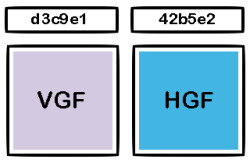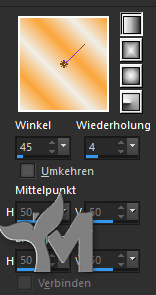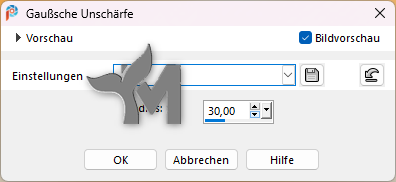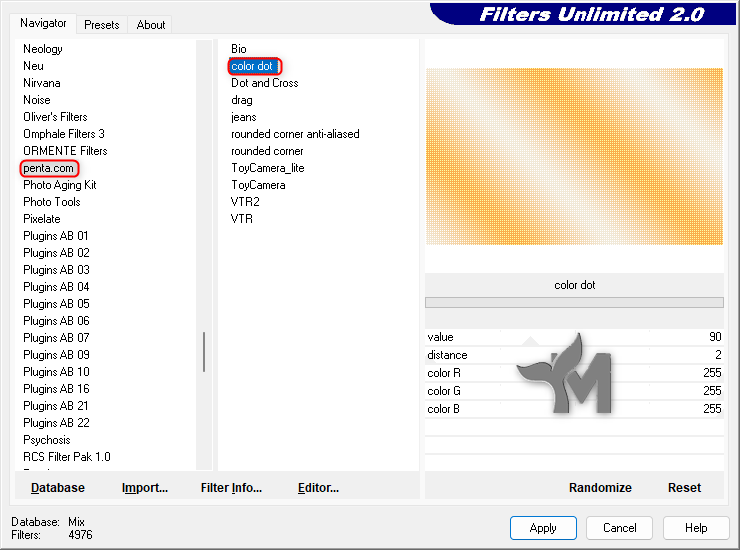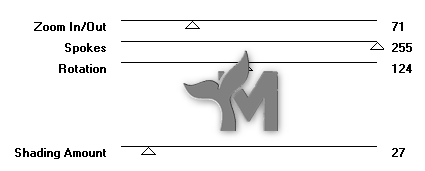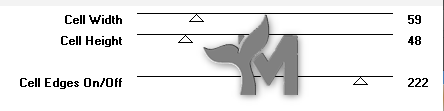© by Mermaid 13.09.2024
Ich habe die Erlaubnis von Giusyna
Ihre italienischen Tutorials ins Deutsche zu übersetzen,
das Originaltutorial findest Du hier:
Ich möchte Euch bitten dieses Tutorial nicht zu kopieren
oder als Euer eigenes auszugeben.
Dieses Tutorial wurde von mir mit PSP 2020 erstellt, ist aber mit jeder anderen Version bastelbar.
Ich möchte noch darauf hinweisen das ich zum spiegeln
die Scripte von Inge-Lore benutze. Alle Tutorials die Du auf meinem Blog findest,
werden hier getestet und registriert:
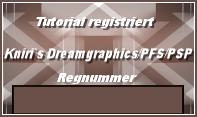
Erklärung der im Tut verwendeten Abkürzungen:
entf = Löschtaste
FB = Farbe
FU = Filters Unlimited 2.0
FV = Farbverlauf
HGF = Hintergrundfarbe
HGB = Hintergrundbild
VGF = Vordergrundfarbe
WZ = Wasserzeichen
Virginia
Du brauchst eine Personentube und ein Hintergrundbild, meine Tube und mein
Hintergrundbild wurden von Giusyna AI generiert und für das Tut zur Verfügung gestellt
Verwendest du andere Farben/Tuben spiele mit dem
Mischmodus und der Deckkraft
Hast Du alles ... fangen wir an
2.
Ebenen – Neue Rasterebene
Fülle die Ebene mit dem gleichen FV wie unter Punkt 1
Einstellen – Unschärfe – Gaußsche Unschärfe
Gleiche Einstellungen wie zuvor
Effekte – Tramages – Accelerating Glass…
Senke die Deckkraft der Ebene auf 32%
3.
Ebenen – Neue Rasterebene
Fülle die Ebene wieder mit dem FV
Einstellen – Unschärfe – Gaußsche Unschärfe
Einstellungen wie zuvor
Effekte – Toadies – Weaver
Auswahl – Alle auswählen
Auswahl – Ändern – Verkleinern 60px
Auswahl umkehren
Drücke die „entf“ Taste deiner Tastatur
Auswahl aufheben
4.
Öffne „Tubes1“
Bearbeiten – Kopieren – Als neue Ebene einfügen
Passt so
Öffne „Cornice1Giusyna“
Bearbeiten – Kopieren – Als neue Ebene einfügen
Öffne „deco1“
Bearbeiten – Kopieren – Als neue Ebene einfügen
Schiebe die Deko nach rechts oben
Siehe mein Bild
Öffne „deco2“
Bearbeiten – Kopieren – Als neue Ebene einfügen
Schiebe die Deko nach rechts unten
Siehe mein Bild
Öffne „deco3“
Bearbeiten – Kopieren – Als neue Ebene einfügen
Stelle den Mischmodus der Ebene auf „Überzug“
5.
Öffne deine Personentube
Bearbeiten – Kopieren – Als neue Ebene einfügen
Eventuell verkleinern/vergrößern
Positioniere die Tube Links
Siehe mein Bild
Bild – Rand hinzufügen
2 px #4c2813
Bild – Rand hinzufügen
20 px #ffffff
Aktiviere den Zauberstab
Toleranz/Randschärfe 0
Klicke in den 20 px Rand
Fülle die Auswahl mit dem gleichen FV wie zuvor
6.
Setze jetzt das Copyright deiner Haupttube
und dein WZ auf dein Bild. Bei Kauftuben achte bitte immer darauf
das ein Text oder eine Wordart mit auf deinem Bild ist.
Ebenen – Zusammenführen – Alle zusammenfassen
Ändere die Größe auf 900px für mich
Jetzt kannst du dein Bild als JPG abspeichern
Fertig
Jetzt ist es geschafft und ich hoffe es
hat dir Spaß gemacht. Wenn du möchtest kannst du mir dein fertiges Bild
schicken, ich werde es dann hier unter
dem Tutorial veröffentlichen.
Achte aber bitte auf das richtige Copyright
Ich würde mich auch sehr über einen lieben Gruß
in meinem Gästebuch freuen
Übersetzung & Design
by Mermaid